În culisele fiecărui computer care rulează Windows 10 se află un întreg ecosistem de procese împletite. Acestea controlează modul în care comunică programele, modul în care computerul interacționează cu periferice precum imprimante și camere și chiar modul în care tu conectează la internet.
Windows are un serviciu de ajutor Internet Protocol (IP), care apare ca iphlpsvc.dll în managerul de activități. Ca proces necunoscut al sistemului dvs. de operare, s-ar putea să vă faceți griji că este vorba despre un fel de malware. IP Helper este sigur și este un serviciu Windows oficial, dar poate ocupa o parte din memoria sistemului. Astăzi veți afla ce este acest serviciu, dacă aveți nevoie de el și cum să îl dezactivați în siguranță.

La ce se referă Iphlpsvc în Windows 10?
Iphlpsvc se referă serviciul IP Helper din Windows 10. Este un instrument conceput pentru a ajuta utilizatorii să obțină informații despre rețeaua lor și să configureze cu ușurință rețeaua folosind codul. Majoritatea utilizatorilor de Windows nu realizează că este chiar o parte a sistemului lor, deoarece nu este ceva pe care l-ai întâlni vreodată în utilizarea zilnică normală.
De obicei, singurele persoane care ar trebui să folosească IP Asistentele dezvoltatori de software funcționează cu conexiuni IPv6, rețele specializate sau accesează baze de date online cu cerințe specifice de conexiune.
Este Iphlpsvc sigur pentru eliminare?
Dacă veniți în Iphlpsvc în gestionar de sarcini, s-ar putea să vă întrebați dacă este o piesă software necesară sau chiar ceva rău intenționat care rulează în fundal. IP Helper vine în suita de instrumente și servicii incluse în fiecare instalare Windows 10. Este complet sigur să rulați și cel mai bine rămâneți singur, cu excepția cazului în care aveți un motiv să-l opriți sau să îl eliminați.
Dacă observați că IP Helper preia un cantitate semnificativă de memorie, există mai multe moduri pentru a dezactiva serviciul. Dacă alegeți să îl dezactivați, oprirea IP Helper este sigură și nu ar trebui să vă afecteze negativ sistemul.
In_content_1 all: [300x250] / dfp: [640x360]- >Cum să dezactivați IP Helper folosind servicii
Cel mai simplu mod de a dezactiva IP Helper este utilizând fereastra Servicii.

Windows va opri serviciul și va rămâne oprit până când reporniți computerul tau. Dacă doriți să dezactivați permanent serviciul, există un pas suplimentar:

Acum, serviciul va rămâne dezactivat între reporniri.
Repornirea serviciului IP Helper
Pașii de mai sus împiedică pornirea serviciului IP Helper când porniți computerul. Dacă trebuie să utilizați serviciul mai târziu, repornirea acestuia este un proces simplu.
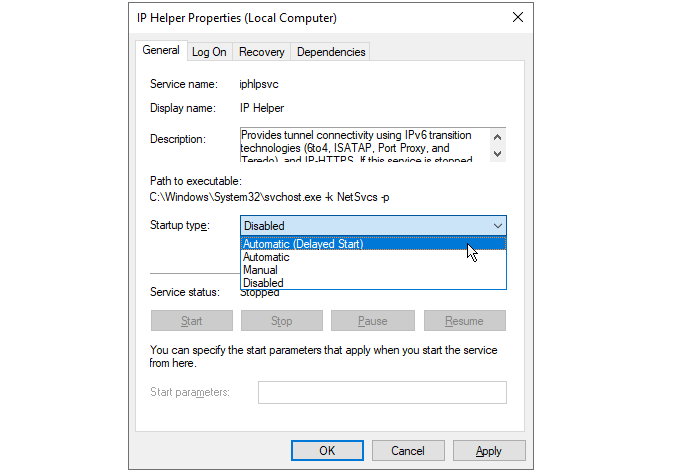
Data viitoare când reporniți computerul, serviciul va fi reluat. Dacă doriți să accelerați timpul de pornire al computerului, puteți selecta Automat (pornire întârziată)din aceeași listă. Acest lucru va întârzia pornirea procesului IP Helper timp de 1-2 minute la pornire, oferind computerului mai puțin de făcut în boot-ul inițial.
Dezactivarea Iphlpsvc folosind Promptul de comandă
Dacă se preferă, poate utiliza Prompt de comandă Windows pentru a dezactiva serviciul IP Helper.
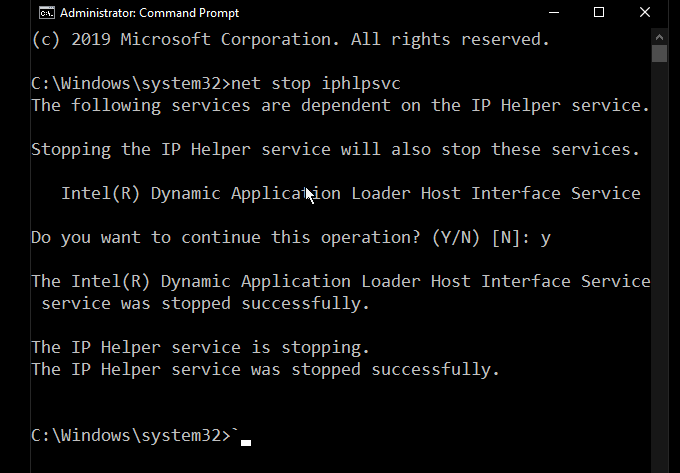
Veți observa că oprirea serviciului provoacă un avertisment că un alt serviciu ar fi afectat. În acest caz, serviciul Intel (R) Dynamic Application Loader Host Interface Service nu este ceva de care au nevoie majoritatea utilizatorilor. Cu toate acestea, nu întotdeauna este cazul, iar multe servicii Windows sunt interdependente. Oprirea unui serviciu poate face ca alții să nu mai funcționeze.
Pentru a dezactiva definitiv serviciul IP Helper pe linia de comandă, introduceți:
REG add “HKLM\SYSTEM\CurrentControlSet\services\iphlpsvc” /v Start /t REG_DWORD /d 4 /f
Apăsați Enter și veți vedea o confirmare că serviciul este acum dezactivat.
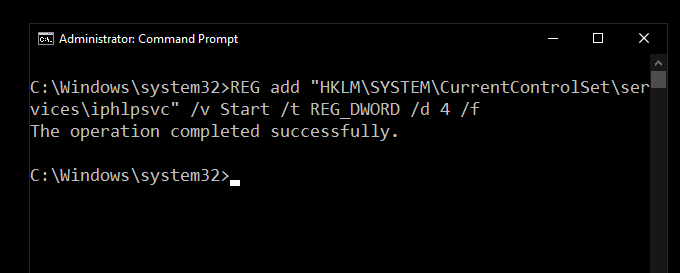
La fel ca metoda anterioară care utilizează meniul de servicii, aceasta va opri serviciul IP Helper de la pornire. Pentru a inversa procesul, introduceți:
REG add “HKLM\SYSTEM\CurrentControlSet\services\iphlpsvc” /v Start /t REG_DWORD /d 2 /f
Apăsați Enterpentru a seta serviciul să înceapă automat după următoarea repornire.
Nu toate serviciile sunt egale
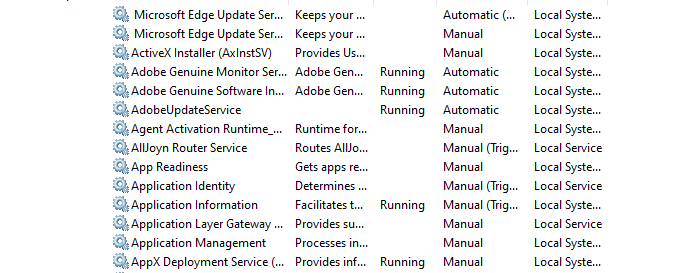
Oprirea serviciilor pe care nu le utilizați poate părea o modalitate ușoară de a accelerați computerul, dar asigurați-vă că cercetați ce face fiecare și dacă alte servicii depind de acesta, înainte de dezactivare.
Deși ar putea părea o idee bună în acel moment, există un argument convingător pentru nu dezactivați niciodată serviciile Windows pentru a evita erorile nedorite și dificil de depanat.